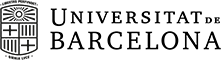Alta de l'activitat / assignatura realitzada
Alta de l'activitat/assignatura realitzada - Reconeixement de crèdits a l'expedient de reforç
En seleccionar l'opció de Reconeixement de crèdits ens apareix una pantalla per poder donar d'alta l'activitat que ha realitzat l'alumne.

Amb la PF5 Afegir, passem a la pantalla de dades de l'activitat.
En aquesta pantalla hem d'introduir l'activitat realitzada per l'alumne:

El primer que hem de fer és buscar l'activitat que ha cursat l'alumne. Com hem comentat abans ens podem trobar amb dos situacions que tractarem de diferent manera:
1.- L'alumne ha cursat una activitat que tenim codificada en el Giga.
2.- L'alumne ha cursat una activitat que NO tenim codificada.
3.- L'alumne ha cursat una assignatura en estudis oficials.
Amb la PF10 Activitats, passem a una pantalla per a localitzar l'activitat concreta.
La cerca la podem fer per paraula clau o per codi d'activitat.

Si sabem el codi de l'activitat el podem posar directament per recuperar-la, sinó fent PF1 en el camp "Paraula" se'ns mostrarà un desplegable amb les paraules que podem buscar als diferents fitxers d'activitats.

Seleccionem una paraula i fent "Intro" el Giga ens mostrarà quantes vegades l'ha trobat en cada nivell d'agrupació de les activitats que hem explicat abans. A partir d'aquest moment podem seleccionar un dels nivells i ens anirà mostrant jeràrquicament les institucions o activitats. Hem de tenir en compte si busquem una paraula que conté el nom de la institució o el de l'activitat.
Així, si el que pretenem és trobar una activitat concreta que conté la paraula SALUT, hem de seleccionar les 61 ocurrències que s'han trobat en el bloc "activitats".

Prement PF10 ens apareix la llista de les 61 activitats:

Un cop localitzada l'activitat que ens interessa, la seleccionem i amb la PF10 veurem la informació que ens detalla: codi, crèdits, tipus d'activitat, institucions i en quins cursos i períodes ha estat oferta i per tant, pot haver-la cursat l'alumne. Hem de seleccionar un curs i període concret.

Amb la PF10 tornarem a la pantalla de dades de l'activitat per poder-la donar d'alta.
En aquest procés de localització d'activitats, hem de tenir en compte que la cerca per paraula es fa en la primera selecció: quan escollim un dels nivells d'agrupació, ja treballem amb la següent jerarquia: conveni - institució oferent - activitat
Així, tornant a l'exemple d'abans, vèiem que hi havia 3 institucions que han signat conveni que en el seu literal contenen la paraula "SALUT"; 2 institucions que oferten activitats i 61 activitats que en algun espai del seu nom contenen la paraula "SALUT".
Si haguéssim seleccionat les ocurrències a Institucions de Conveni passaríem a veure les institucions, en aquest cas són 3: la 39, la 84 i la 143.

Seleccionem la institució 84 - Àrea de Salut Pública de la Diputació de Barcelona i amb la PF10 veurem les institucions concretes que oferten activitats i depenen d'aquesta Àrea de Salut.
Tenim una única institució: la 84 Centres Assistencials Torribera. Si la marquem, amb la PF10 passarem al detall d'activitats que oferta aquesta Institució concreta.


Cal destacar que hem arribat a aquesta activitat a partir de la paraula "SALUT" i com veiem el literal d'aquesta activitat no conté la paraula
A la part inferior de la pantalla se'ns indica en cada moment en quines agrupacions estem cercant l'activitat.
Un cop localitzada l'activitat i seleccionat el curs i període en que l'ha cursat l'alumne, se'ns retorna a la pantalla de dades de l'activitat:

Automàticament se'ns omplen els següents camps:
-
Codi de l'activitat i descripció.
-
Curs i període de realització.
-
Crèdits autoritzats: per defecte se'ns omplirà amb els crèdits de l'activitat, però és un camp que podem modificar a la baixa atès que l'alumne en pot matricular menys.
Com veiem la pantalla contempla tres blocs d'informació que es corresponen a les tres fases del tràmit de reconeixement que hem comentat a l'inici:
1. Dades sol·licitud.
2. Dades resolució.
3. Integració a l'expedient.
Com a mínim hem d'omplir la "Data de la sol·licitud": data en que l'alumne ha presentat la sol·licitud per poder amb la PF5 donar d'alta l'activitat. No obstant, en el mateix moment, també podem omplir les dades de la resolució si ja la tenim.
-
Dades sol·licitud: quan sols tenim omplert aquest apartat, únicament tenim donada d'alta l'activitat a l'expedient de reforç, però l'alumne no la podrà matricular.
-
Dades resolució: en el moment en que omplim "Data autorització" i "Qui autoritza" preparem l'activitat per a que sigui matriculada per finestreta o per automatrícula. El camp de "crèdits autoritzats" serà el número de crèdits que l'alumne podrà matricular. Per defecte s'omple amb els crèdits de l'activitat, però es pot modificar a la baixa per si l'alumne sols requereix d'uns quants per a completar el seu expedient, per exemple.
-
Integració a l'expedient: aquest apartat s'omplirà en el moment en que el reconeixement de crèdits sigui matriculat automàticament. Ens informarà de quants crèdits han estat utilitzats per matrícula, en quin curs i quin període s'han incorporat al seu expedient i en quin tipus de matrícula: si ha estat amb la matrícula Oficial (O) o amb la matrícula extraordinària de Reconeixement de crèdits (R).
D'aquesta manera es podrà verificar que els crèdits reconeguts de l'expedient de l'alumne tinguin una equivalència en activitats concretes i que un alumne no utilitzi dos vegades la mateixa activitat, per exemple.
2.- Activitat no codificada:
Si l'activitat que volem introduir és una de les que, com hem explicat abans, no està codificada en el Giga o és d'una oferta anterior al curs 2002-03 l'hem d'introduir amb un codi fictici.
A aquests efectes s'han codificat unes activitats amb els tres primers dígits 999 i els tres darrers correlatius: 999001, 999002 .... D'aquesta manera podem donar d'alta vàries activitats fictícies a un mateix alumne.
Des de la pantalla d'alta d'activitats, amb la PF6 Fictícies, automàticament el Giga detecta si l'alumne ja té altres activitats fictícies en el seu expedient i ens adjudica el codi d'activitat que li correspon: així la primera vegada ens adjudicarà la 999.001 i la segona la 999.002.
En aquesta pantalla el que hem de seleccionar és el període en que l'alumne va realitzar l'activitat.

Amb la PF10 tornem a la pantalla de dades de l'activitat amb el codi i curs ja recuperat.

El mecanisme de l'activitat fictícia serà el mateix que el que hem explicat per a una activitat codificada, amb l'única diferència que per a poder confirmar l'alta haurem d'omplir les descripcions de l'activitat. Això ho farem prement altre cop la PF6 Ficti que ens portarà a la següent pantalla:

Hem d'omplir el nom de l'activitat, el nom de la institució que l'oferta, el nom de la institució que ha signat conveni i el tipus d'activitat (per defecte 1 Ordinari, però amb la PF1 podem veure els tipus que hi ha). El camp dates no és obligatori i és un literal que està reservat per poder especificar el període concret en que l'alumne va realitzar l'activitat, però ara per ara l'aplicació no hi treballa per a res.
Amb la PF10 tornarem a la pantalla de dades de l'activitat i podrem confirmar l'alta amb PF5.
3.- Assignatura en estudis oficials:
El procediment que hem de seguir és el mateix que el de les activitats no codificades. És a dir, donarem d'alta l'assignatura cursada per l'alumne com una activitat fictícia amb les següents consideracions:
- En el camp tipus d'activitat: seleccionarem 7- Assignatura d'estudis oficials.
- En el literal de l'activitat: podem especificar l'assignatura i l'ensenyament.
- En el literal de la institució oferent: indicarem el centre on s'ha cursat l'assignatura.
Amb aquestes recomanacions, els documents individuals certificaran correctament el reconeixement.
A títol d'exemple us mostrem la següent pantalla: